Hola que tal.
Siempre vengo a este foro a buscar ayuda y siempre se me ayuda, a veces hasta recibo más de la que me esperaba, por tanto, creo que ha llegado el momento de que yo aporte algo en agradecimiento.
A quien no le ha pasado que a escrito datos o manipulado algo en un archivo, ha salvado el mismo, y en la próxima vez que lo ha abierto, ¡¡¡zas!!! archivo corrupto, ha empezar de nuevo. Bueno, quizás soy un poco exagerado, pero puede pasar si no se usan métodos para que no esto pase.
Se trata de una macro que cada vez que se abre el libro guarda una copia del mismo en una carpeta aparte. Usa el método SaveCopyAs. Lo bueno es que se adapta a cualquier proyecto vba que tengamos, solo hay que copiar la hoja en el mismo y poner el código para que arranque en Thisworkbook. O si lo prefieres, copias el recuadro de configuración y le das el valor solo a 3 variables para que el código empiece a trabajar.
Sin más, espero que a alguien le resulte práctico, y si hay alguna duda le responderé muy gustosamente.
Saludos
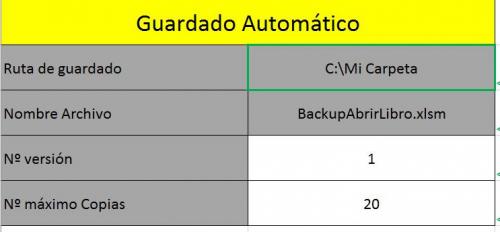
Create an account or sign in to leave a review
No hay nuevas revisiones para visualizar.